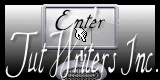|
Neue
Übersetzungen hier
Diese Tuben sind von GUISMO - DREVERS - LIBELLULEGRAPHISME- GUTA MELO-CibiBijoux und NATASCHA Achtung !!! Diese Tuben sind speziell für diese Lektion gemacht. Wenn Sie diese Tuben oder ein Tutorial, in einer Gruppe teilen möchte lassen Sie bitte die Tuben im Original. Diese Tuben kann nicht separate verteilt werde. Es ist verboten dieses Tutorial zu teilen , ohne einen Link zur ursprünglichen Lektion zu machen. Danke schön Renée. Die Tuben die ich für meine Lektionen benutze sind von anderen Gruppen, die ich im Internet gefunden habe. Ich danke diesen Gruppen das ich diese schönen Tube benutzen darf. Respektieren die Urheber. Sollten hiervon welche Ihnen gehören bitte ich Sie dies an mich zu melden. Ich würde dann einen Link zu Ihrer Website erstellen oder wenn gewünscht auch löschen. Danke schön Renée Für diese Lektion habe ich diese Plugins verwendet * &<Bkj Designer -kaleidoscope Toadies Plain mosaic Blur Andromeda perspective FM Tile Tools EyeCandy 5 - Impact VM Toolbox Vanderlee Unplugged Defocus L & K's - Katharina *Hier geht es zur Website mit meinen Filtern: http://www.reneegraphisme.fr/filtres/Mes filtres.html Wir fange die Lektion an . 1. Öffne das Hintergrundbild: ''fond1-lost dream"Auf dieses Hintergrundbild werden wir arbeiten/Hintergrundebene umwandeln =Raster 1 2. Ebenen- Neue Rasterebene/ Aktivieren Sie Ihr Farbverlaufswerkzeug und fülle Sie die Ebene mit: #ca5c32 3. Ebenen- Neue Maskenebene aus Bild und wähle Maske: ''Narah -mask_06''
4. Ebenen- Einbinden- Gruppe zusammenfassen 5. Effekte- Bildeffekte- Nahtloses Kacheln mit diesen Einstellungen
6. Bild- Horizontal spiegeln 7. Ebenen- Neue Rasterebene 8. Auswahl-Alles auswählen 9. Öffne die Tube ''libellulegraphisme_Latex_by_vanburnham'''Bearbeiten- Kopieren- Bearbeiten- In eine Auswahl einfügen /Auswahl- Auswahl aufheben 10. Anpassen -Bildschärfe verringern-Strahlenförmige Unschärfe mit diesen Einstellungen
11. Anpassen-Bildschärfe verringern- Gaußscher Weichzeichner: Bereich: 40 12. Effekte- Plugins -Unlimited 2.0 / -&<Bkj Kaleidoscope – 4 Qflip Upperl 13. Ebenen- Neue Rasterebene 14. Materialeigenschaften- Vordergrundfarbe auf : #ca5c32 Hintergrundfarbe auf #44332c -Vordergrund-Hintergrund( Linear) Farbverlauf mit diesen Einstellungen:
15. Auswahl- Auswahl laden/speichern - Auswahl laden aus Datei und wähle Auswahl: ''renee-lost dream1'' 16. Aktivieren Sie Ihr Farbverlaufswerkzeug und füllen die Auswahl mit dem Farbverlauf 17. Effekte- Plugins - Toadies- Plain Mosaic Blur mit diesen Einstellungen
18. Effekte- 3D Effekte- Schlagschatten mit diesen Einstellungen: 5/ 12/ 32 /13 schwarz 19. Auswahl-Auswahl aufheben 20. Effekte- Plugins - Andromeda -Side walls -It open close
21. Ebenenpalette: stelle den Mischmodus auf Weiches Licht 22. Öffne die Tube ''fenetre_etrange_de Drevers '.' Objektauswahlwerkzeug ( K) verschiebe sie es an ihren Platz wie im Screen zusehen
23. Effekte- Plugins - Filtre FM Tile tools - Blend emboss mit den Standardeinstellungen 24. Effekte- Lichteffekte- Nova mit diesen Einstellungen
25. Effekte- Plugins- EyeCandy5 -Impact -Perspective shadow- Tab- Settings-User Settings und nehmen sie die voreingestellten Werte ''renee-lost-dream- persp1 '' 26. Aktiviere die oberste Ebene in der Ebenenpalette 27. Ebenen- Neue Rasterebene 28. Auswahl- Auswahl laden/speichern - Auswahl laden aus Datei und wähle Auswahl: ''renee-lost-dream2'' 29. Aktivieren Sie Ihr Farbverlaufswerkzeug und füllen die Auswahl mit dem Farbverlauf (wie eingestellt) 30. Auswahl- Auswahl aufheben 31. Effekte- Kanteneffekte-Nachzeignen 32. Öffne die Tube ''calguismistlarme2710'' -Bild- Vertikal spiegeln 33. Bearbeiten- Kopieren- Bearbeiten- Als neue Ebene einfügen. Verschiebungswerkzeug-Schiebe sie es nach rechts 34. Auswahlwerkzeug-Rechteck-Ziehen Sie nun einen Auswahl wie im Screen zu sehen
35. Effekte- Plugins - VM Toolbox -Blast auf 176 - Halte die Auswahl 36. Effekte-Plugins - Filtre EyeCandy5 Impact -perspective shadow -Tab- Settings-User Settings und nehmen sie die voreingestellten Werte- '' renee-lost-dream2'' 37. Auswahl-Auswahl aufheben 38. Effekte- Plugins - Fm Tile tool - Blend Emboss mit den Standardeinstellungen 39. Ebenenpalette:Aktivieren Raster 2 40. Ebenen- Neue Rasterebene- Auswahl- Auswahl laden/speichern - Auswahl laden aus Datei und wähle Auswahl: ''renee-lost-dream3'' 41 .Öffne die Tube ''lost dream -collines'' -Bearbeiten- Kopieren- Bearbeiten-In eine Auswahl einfügen / Auswahl-Auswahl aufheben 42. Ebenenpalette: stelle den Mischmodus auf Hartes Licht -Reduziere die Deckfähigkeit auf 53% 43. Aktiviere die oberste Ebene in der Ebenenpalette 44. Öffne die Tube ''Steampunk_Airballoon '' -Bild-Größe ändern mit 65% --Bearbeiten- Kopieren-Bearbeiten- Als neue Ebene einfügen 45. Verschiebe sie es an ihren Platz Achten Sie auf das große Bild /Ebenenpalette: stelle den Mischmodus auf Hartes Licht 46. Öffne die Tube ''renee lost dream poignée ''- Bearbeiten- Kopieren-Bearbeiten- Als neue Ebene einfügen und verschiebe die Tube an ihre Platz 47. Öffne die Tube ''renee-lost-dream - pancarte '' Ebenenpalette: Aktivieren Sie Raster 5/ -Bearbeiten- Kopieren-Bearbeiten- Als neue Ebene einfügen und verschiebe die Tube an ihre Platz 48. Ebenen-Einbinden-Sichtbare zusammenfassen 49. Ebenen- Duplizieren 50. Bild-Größe ändern mit 75% ( Alle Ebenen nicht angehakt ! ) 51. Ebenen- Duplizieren 52. Effekte- Plugins -Unlimited2.0 - Vanderlee Unplugged x- Defocus
53. Ebenen-Anordnen- Nach unten verschieben 54 .Effekte- Plugins -Mura's Meister -Perspective Tilling mit diesen Einstellungen - Farbe #43322A
55. Effekte- Kanteneffekte- Nachzeignen 56. Dies ist das Ergebnis
57. Aktiviere die unterste Ebene in der Ebenenpalette 58. Effekte- Plugins - L & K's – Katharina 22/0 - Effekte- Kanteneffekte- Nachzeignen 59. Aktiviere die oberste Ebene in der Ebenenpalette 60. Effekte- Plugins -EyeCandy 5-Impact -perspective -shadow**Settings- drop shadow blury-Tab-Settings-Basic mit diesen Einstellungen
61. Öffne die Tube ''futgm.de guta melo ''Bild-Größe ändern mit 70 % /Bild- Vertikal spiegeln Bearbeiten- Kopieren-Bearbeiten- Als neue Ebene einfügen und verschiebe sie es an ihren Platz Achten Sie auf das große Bild 62. Öffne die Tube ''lost dream plancher ''/Bearbeiten- Kopieren-Bearbeiten- Als neue Ebene einfügen und verschiebe sie es an ihren Platz Achten Sie auf das große Bild 63. Öffne die Tube ''Mattdixon_cosmos_CibiBijoux'' Bild-Größe ändern mit 50% -Bild- Vertikal spiegeln /Bearbeiten- Kopieren-Bearbeiten- Als neue Ebene einfügen und verschiebe sie es an ihren Platz Achten Sie auf das große Bild 64. Öffne die Tube ''renee-lost-dream-scarabée'' /Bearbeiten- Kopieren-Bearbeiten- Als neue Ebene einfügen und verschiebe sie es an ihren Platz Achten Sie auf das große Bild 65. Ebenen- Einbinden- Alle zusammenfassen 66.Bild-Rand hinzufügen mit: 5 pixels Vordergrundfarbe 67. Bild-Rand hinzufügen mit: 50 pixels schwarz 68.Aktivieren Sie Ihren Zauberstab:klicken Sie in den 50px Rand/Aktivieren Sie Ihr Farbverlaufswerkzeug und füllen die Auswahl mit dem Farbverlauf 69. Öffne die Tube renee ''lost-dream-effet fluide"/Bearbeiten- Kopieren-Bearbeiten- Als neue Ebene einfügen und verschiebe sie es an ihren Platz 70. Öffne die Tube Tekst /Bearbeiten-Kopieren- Bearbeiten-Als neue Ebene einfügen. Oder schreiben Sie Ihren eigenen Text (Oder schreiben Sie Ihren eigenen Text (Effekte- 3D Effekte- Schlagschatten nach Geschmack ) 71. Bild-Rand hinzufügen mit: 10 pixels Vordergrundfarbe 72. Bild-Rand hinzufügen mit: 30 pixels weiß/Aktivieren Sie Ihren Zauberstab:klicken Sie in den 30 px Rand /Öffne die Tube ''22'' Bearbeiten- Kopieren- Bearbeiten-In eine Auswahl einfügen 73. Effekte- Kanteneffekte-Stark nachzeignen 74. Auswahl-Auswahl aufheben Speichern als JPG
Ich hoffe es hat dir genau soviel Spaß gemacht wie mir es zu schreiben. Diese Lektion wurde von Renée am 4 Novembre 2012 geschrieben
|
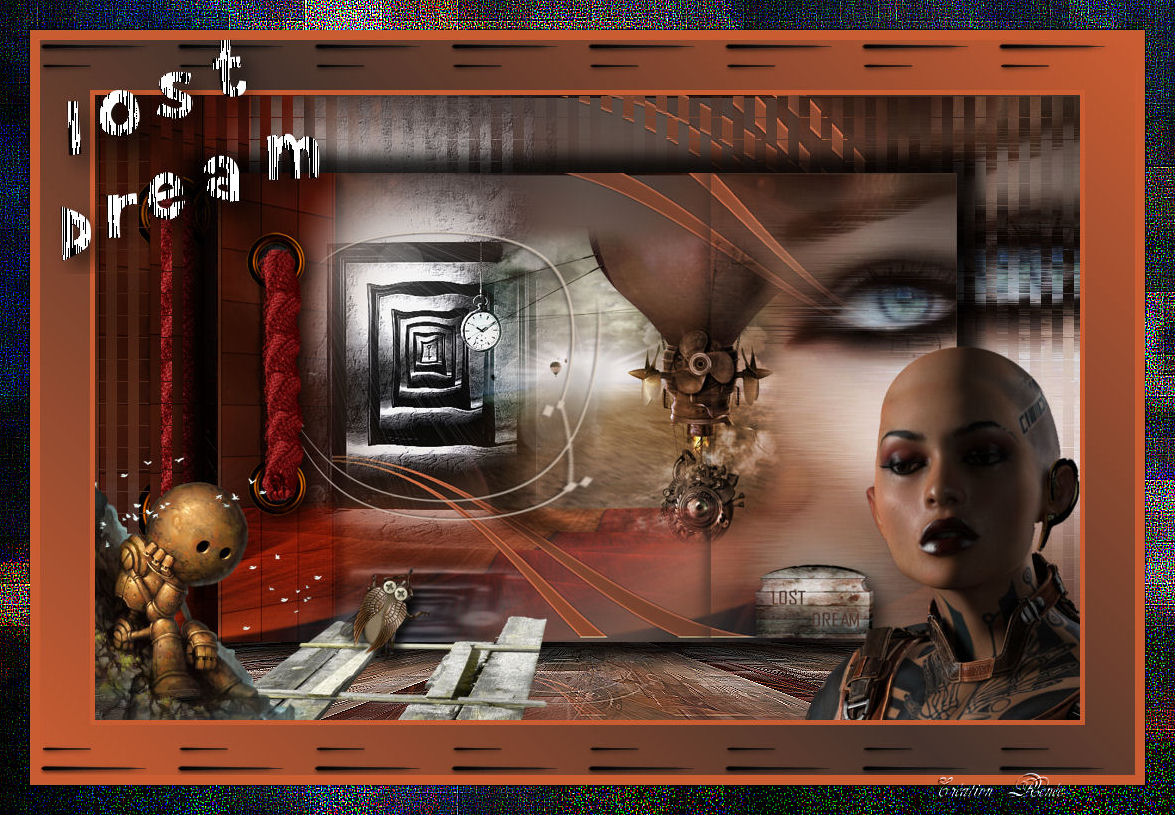
 Übersetzungen
Übersetzungen